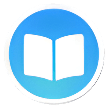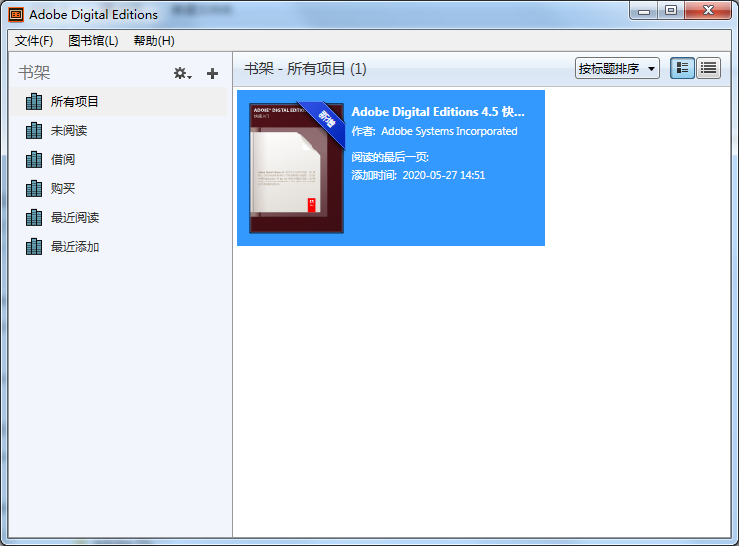
Adobe Digital Editions热键说明
Ctrl+A 选择当前书架中的所有物品
Ctrl+Shift+A 取消选择所有物品
Ctrl+O 打开“添加物品”对话框
空格键, Enter 在阅读视图中打开选定物品
Ctrl+向左箭头键 在缩览图与列表视图之间更改当前视图
Ctrl+向右箭头键 在列表与缩览图视图之间更改当前视图
Ctrl+N 打开“新建书架”对话框
Ctrl+I 打开“更多信息”对话框
Adobe Digital Editions安装步骤
1、将winwin7给大家分享的epub阅读器(Adobe Digital Editions)官方版的压缩包,解压后,双击exe文件,进入安装界面,查看软件许可证协议,选择我接受,点击下一步
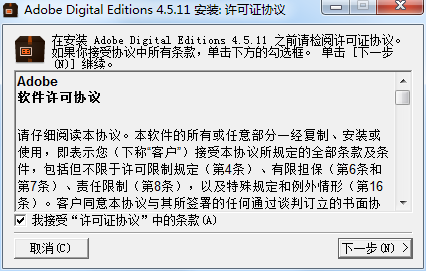
2、选择安装组件,点击下一步

3、设置软件安装位置,点击浏览可以修改默认在C盘的安装位置,之后点击安装
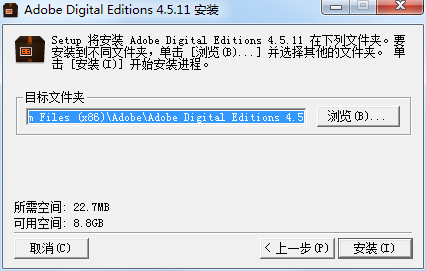
4、epub阅读器(Adobe Digital Editions)官方版正在安装,我们耐心等待

5、软件安装成功,点击关闭即可
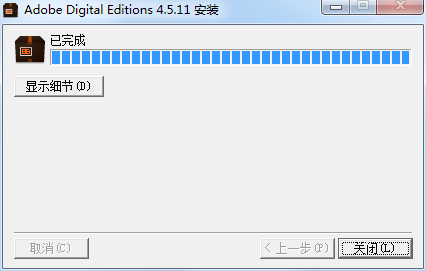
Adobe Digital Editions使用方法
Adobe digital edition如何创建个人书目清单图书馆?
去桌面,或者开始菜单栏中找到快捷方式,双击打开
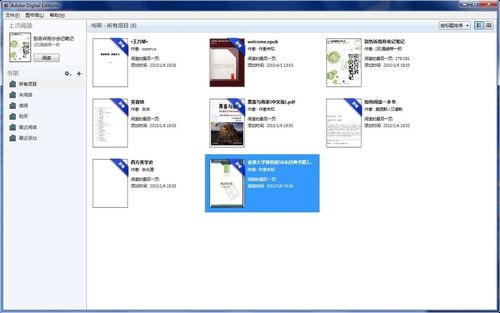
点击“文件”“添加到图书馆”可以添加书籍,该软件支持epub和pdf格式,红圈内为新添加的书目,双击书目可以打开查看内容
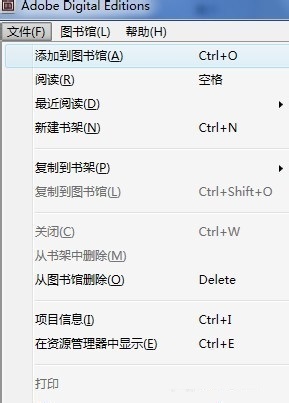
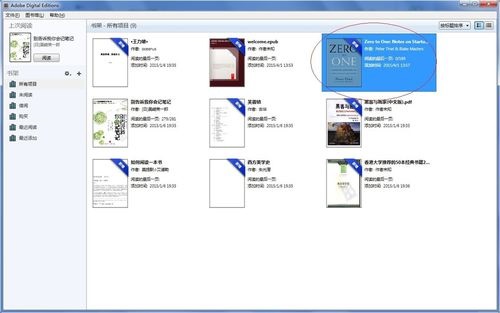
点击左侧“+”可以新建书架,然后拖动图书到书架中,达到分类的目的
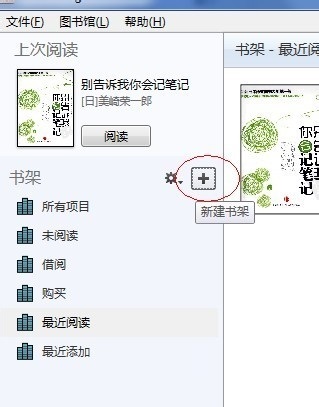
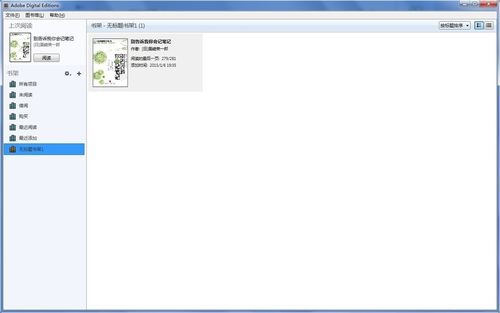
点击菜单栏“图书馆”,可以更改视图样式。

Adobe Digital Editions常见问题
epub阅读器(Adobe Digital Editions)官方版打开书籍时为什么会收到W_ADEPT_CORE_LOAN_NOT_ONRECORD错误消息?
当epub阅读器(Adobe Digital Editions)官方版返回错误消息W_ADEPT_CORE_LOAN_NOT_ONRECORD时,表示在此计算机上找不到书籍贷款的记录。这意味着您正在尝试打开之前已过期或已退回的借书。
Adobe Digital Editions特色
1、支持epub和pdf双格式
Adobe Digital Editions作为主流的ePub阅读器之一,完美支持epub和pdf两种格式,用户还可通过Adobe Digital Editions进行epub和pdf两种格式的转换;
2、界面设计干净简洁
ePub被成为“最适于阅读”的格式之一,而ePub阅读器Adobe Digital Editions的简洁设计则让ePub的这一特色得到很好的体现;
3、图书管理功能极强
Adobe Digital Editions不同于其他ePub阅读器的是,它有很强的图书管理功能,它通过提供一个清晰舒服的表格,让用户可以按自己的喜好进行整理,无需再对着杂乱无章的电子书文件夹发愁。
Adobe Digital Editions功能特点
1、多平台适用
DigitalEditionsepub阅读软件适用于在许多平台上阅读文章的数字出版物,如便携式计算机和台式计算机,甚至提供SonyReader;
2、适用于多媒体系统
DigitalEditions不仅仅是ePub阅读软件,它还提供了一个嵌入式SWF文档,可以很容易地将多媒体系统感觉融入到数字出版物中。
3、建立eBook
使用AdobeDigitalEditionsepub阅读软件,用户可以建立具体的内容,并将其导出为支持DigitalEditions的epub和pdf格式。
4、内嵌拷贝维护
DigitalEditions和Adobe数字感受保护技术是Adobe的产品之一。(ADEPT)共同努力,为出版商带来拷贝维护;
5、多语种适用
目前,DigitalEditionsepub阅读软件提供英语、法语、法语、意大利语、西班牙语、荷兰语、巴西葡萄牙语、日语、朝鲜语、简体中文版和繁体中文版,并能显示各国语言的具体内容。
6、页面是为了阅读文章而生的
AdobeDigitalEditionsepub阅读软件使用简单、有序的页面,为客户提供良好的阅读体验:使用阅读文章主视图查询便签、注释和文件目录;PDF文档用双页、传单页面或适合总宽度的主视图表示;也可以等比例缩放epub视频的文字大小。
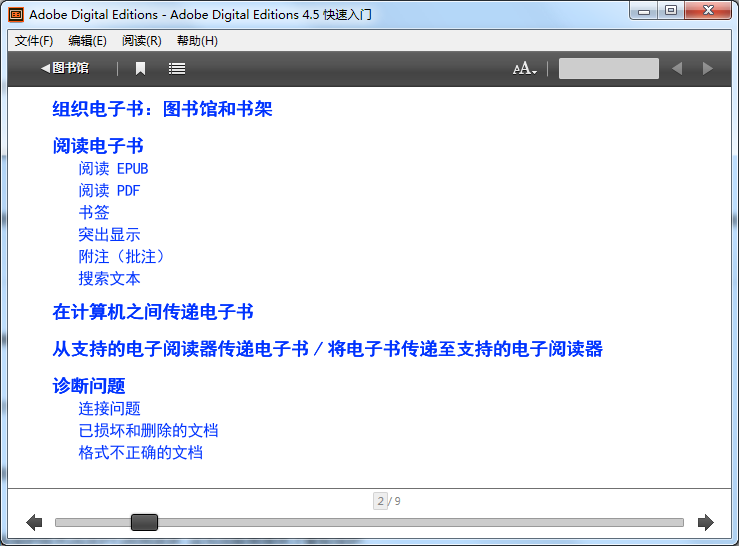
epub阅读器(Adobe Digital Editions)更新日志
1:全新界面,清爽,简单,高效2:性能越来越好
以上便是WinWin7小编给大家分享介绍的epub阅读器Adobe Digital Editions!